道路测设数据录入方法
使用RTK设备进行道路测量的教程

使用RTK设备进行道路测量的教程一、输入线元文件使用RTK自带道路设计功能(现在大部分RTK设备都带有这个功能)依次输入平曲线、竖曲线,输完之后检查核对、保存。
道路平曲线输入优先使用交点法,交点法仅适用于完整交点输入,立交闸道、卵形曲线、回头弯、虚交只能用线元法输入,遇到断链,断开输。
二、道路放样1.加载道路中线、竖曲线;2.道路中中桩号(逐桩坐标)放样:点击“→”输入里程”x+xxx.xx”,左右偏距为0,点击确定根据放样提示东西南北移动,找到放样点位置。
3.道路边桩放样:点击“→”输入里程”Kx+xxx.xx”,左或右偏距xx,点击确定。
根据放样提示东西南北移动,找到放样点位置。
三、横断面采集1.加载道路中线。
2.采集断面数据:点击“→”输入里程”Kx+xxx.xx”,左右范围线为50米,点击确定.(实际范围线根据需要采集)从左到右边依次采集,采集中桩时,必须得打钩。
采集完” Kx+xxx.xx “后,点击“→”输入里程”Kx+xxx.xx”,采集下一断面线。
重复上述操作,直到所有断面采集完。
3.导出数据:支持海地、纬地断面线格式导出;进横断面点苦,选择相应格式的断面线,输入文件名,点击确定导出数据。
道路测量注意点:1、显示实时里程偏距:道路放样或横断面采集均可以显示,进配置把显示实时里程打开即可!2、征地红线放样:征地红线放样建议使用点放样,把特征点在excel表格里整理保存为.csv全部导入手薄;使用点放样功能,选择放样点,根据放样提示方向东西南北移动找到放样点。
各位朋友,如果对我们东英时代的讲解还有不清楚的地方,欢迎留言提问或者私信哦!我们将为大家一一解答,也欢迎各位学测量的朋友到学校考察,培训,全面系统化的学习,最终达到掌握测量知识技能,成为一名优秀的测量员。
城市道路测量隐蔽施工检查记录表填报流程

K-01城市道路土(石)方路基测量、隐蔽、施工检查记录表填报流程
K-02城市道路路床、(底)基层测量、隐蔽、施工检查记录表填报流程
注:
1、本流程中未标注《检验批现场验收检查原始记录》验收表-17;
2、实际每项《检验批质量验收记录》成果前,均应进行现场按实检查验收并填报《检验批现场验收检查原始记录》验收表-17;
3、各《检验批质量验收记录》完成,再用《分项工程报验表》监理表-21和《分项工程质量验收记录》验收表-14往上汇。
注:本流程中未标注《检验批现场验收检查原始记录》验收表-17;实际每项《检验批质量验收记录》成果前,均应进行现场按实检查验收并填报《检验批现场验收检查原始记录》验收表-17;每项《检验批质量验收记录》结果,再用《分项工程报验表》监理表-21和《分项工程质量验收记录》验收表-14往上汇。
K-05城市道路人行道与附属测量、隐蔽、施工检查记录表填报流程
注:表中标有☆的项为技术指标试验检测控制项,即工程施工所采用的主要材料、半成品、成品、构配件、器具和设备等均应按设计要求和相关专业质量标准进行验收,须按标准规范规定进行复验或检验,并经监理工程师检查验收合格后才能使用。
对涉及结构安全的试块、试件以及有关材料,对涉及结构安全和使用功能的重要分部均须进行具有效资质的检测单位进行检测检验合格后才可通过报验。
本流程中未标注《检验批现场验收检查原始记录》验收表-17;实际每项《检验批质量验收记录》成果前,均应进行现场按实检查验收并填报《检验批现场验收检查原始记录》验收表-17;每项《检验批质量验收记录》结果,再用《分项工程报验表》监理表-21和《分项工程质量验收记录》验收表-14往上汇。
转 海地道路原始数据录入

转海地道路原始数据录入项目公路路线CAD工作任务原始数据录入2.1总体流程流程如下:第一步:项目管理→新建或打开项目设置本项目的基本信息,比如打开\.\r2002\sample\二级公路.prj项目文件:其文件名为*.PRJ,我们可以通过"浏览"直接设定项目路径和文件名。
文件路径:在设定了"项目文件"后,系统会依据项目文件自动生成文件路径以及文件名。
在设计过程中系统将生成一系列文件和图纸,Hard系统通过文件的扩展名来区分文件的性质。
因此对于同一个项目,我们可以设定一个公用的文件名,这样系统将非常易于管理项目内的文件,比如上面的界面所示:f:\设计示例\高速公路\高速公路示例,表示公用的文件名为高速公路示例,而这些文件保存在f:\设计示例\高速公路\高速公路示例目录下,通过这样的设定Hard系统会在f:\设计示例\高速公路\高速公路示例目录下自动建立一个DWG、Excel和HD三个子目录,用于保存系统自动生成的路线CAD图纸、电子表格以及涵洞图纸等文件,实现图表的统一而有序的管理。
设定项目参数:在建立新项目时,依据我们的设计习惯对各种参数的精度进行设置,Hard系统通过"参数设置"完成设置。
对于字体,建议在设计过程中选用矢量字体,以提高操作运行的速度。
而在正式出版时通过"打开项目"将字体改为WINDOWS标准字体,以使您的设计图纸版面漂亮、美观。
设定图框:设定出图时的图框,也可以通过此功能设置图框中文字信息的输出位置,以及是否输出该文本,不设置坐标将不输出相应文本内容,设置了坐标将按照坐标位置输出相应的内容。
注意:可以任意的更改或制作自己的图框,但需注意的是,制作的图框最好保存在d:\Autocad2002目录下的SUPPORT目录下,图框内框的左下角坐标必须为:30,10否则图框位置不对。
设置好输出内容的坐标后点"存储"按钮,系统将保留此图框定制的所有内容。
道路测设数据录入方法

第一章道路测设5-1道路测设功能及适用范围测模块具有精确计算道路全线三维坐标之功能,并提供多种形式的报表及图形输出,提供道路纵断面图、平面设计图的输出。
公路平面线形总是由直线、圆曲线及缓和曲线组合而成的,我们称直线段、圆曲线和缓和曲线为组成平面线形的单元,即线元,它是构成公路平面线形的基本元素。
一条复杂多变的公路平面线形总是由若干个线元首尾相连而构成的。
一旦各个线元确定,公路的平面线形也就随之而定。
积木法,亦称线元法或单向推进法,它是将组合复杂的公路平面线形“化整为零”,分解成若干个线形单元。
若已知路线平面曲线的起点信息如坐标、切线方向和曲率半径,则从起点处开始设置任何一单元,沿任何方向延伸,此单元终点的信息如坐标、切线方位角、曲线半径都可以计算出来,同时将其作为下一单元起点的相同信息加以利用。
如此逐个单元往下计算,似同搭积木一样,各个单元首位连接,构成一条连续完整的公路平面线形。
利用积木法进行路线坐标计算会引起误差的积累,误差主要来源是在回旋曲线计算上,一般的软件回旋曲线的坐标计算公式只取其展开式的前二、三项,在立交的平面设计中也不过四、五项。
这样做主要是为了计算上的方面,但是,目前在以曲线为主的平面设计方法中经常遇到大回转角的回旋线,近似公式难免会出现不容忽视的误差。
而本软件采用回旋线计算功能非常之强,最多可取到展开式的80项,使回旋线坐标计算误差趋近于0。
《工程测量数据处理系统》道路测设模块就是根据此原理而精心设计的。
他不仅能对“缓+圆+缓”基本型式的线形进行坐标计算,而且能对S型、C型、卵型等任何复杂型式的线形进行坐标计算。
因此可以说《工程测量数据处理系统》是一个通用的道路测量坐标计算系统。
随着高等级公路的兴建及电子全站仪的普及,路面、基层、底基层及路基的标高计算工作量逐渐增大。
为减轻广大测量工作者的工作量,《工程测量数据处理系统》道路测设模块包括了纵坡和横坡设置,改原来的二维坐标计算为三维坐标计算,可以进行任意点的标高计算。
手机路况现场采集系统使用说明

手机路况现场采集系统使用说明一. 时间格式的设置:步骤:开始/ 设置/ 时钟和闹钟/ 北京时间GTM+8二. 网络设置:步骤:开始/ 设置/ 连接/ 连接/ 高级/ 选择网络/ Internet设置/ OK三. 进入公路采集系统:1.手机的验证(只有手机验证成功之后,才能进行数据上传)步骤:开始/ 路况现场采集系统/ 系统设置/ 验证同步(本机的手机号)/ 采集仪验证通过/ 路段同步成功/ OK2.进入基本信息:进行基本信息的核实:a.调查人员:(站长名字)b.路线代码:(该站长管理和调查路段的路线代码)c.路段编码:(该站长管理和调查路段的路段编码)d.路面类型:e.路面宽度:f.调查方向:(选择全幅)g.调查时间:(在下拉框中选择调查的日期)说明:在进行路况调查之前,先选择要调查路段的路线代码,然后在路段栏编码中选择相应的路段编码;调查方向选择全幅,在调查时间栏中选择调查的日期。
核实并确认以上内容后,点击保存路段信息。
再点击OK,退出到路宽采集系统菜单画面。
3.进入路况采集(进入此栏输入所采集的数据)a.起点桩号和终点桩号:(在基本信息中选择路线代码之后,会在路段编码中显示相应的路段编码,会在路况采集中相应的起点和终点桩号,是一一对应的。
如果不对应请进行修该。
)b.病害类型:(可以在下拉框中点选要调查的类型,有路面,路基,桥隧构造物以及沿线设施,选择之后,会在调查内容中显示相应的内容,如:选择路基,调查内容栏中就显示路基的调查内容,选择沿线设施,调查内容栏中就显示沿线设施的内容。
)c.百米桩号:(在下拉框中选择调查的病害所在的桩号,如在KXXX+400~KXXX+500之间有破碎板,就在下拉框中选择4)d.程度等级:(根据现场病害的实际情况进行选择,有轻,重)e.病害值:(在此输入调查的数据,如在KXXX+400~KXXX+500之间有破碎板5平方米,就输入5,输入方法,双击该栏,里面的字体被绿色背景覆盖,点击屏幕下方正中的输入法,选#123,输入5,再点击屏幕下方正中的输入法图标,即完成了数据的输入)如有必要进行拍照,点击拍照,再点击拍摄图片,拍摄之后,点击右上角的保存图标,即完成了图片的拍摄,在图片采集界面中,在左侧输入图片的相应信息,包括所在桩号,病害类型,病害内容,病害程度以及病害名称,填好后点击保存,即完成了图片的拍摄和保存,点OK退回到路况信息采集界面,继续下一个桩号的调查)说明,在完成了一个路段的调查之后,需回到基本信息中,选择另一个路段进行保存,再调查该路段,方法如前所述)4.数据的上传数据调查完成后,进行数据的上传,点击信息管理,进入到信息管理界面,在上传:中,选择要上传的病害类型,再点击左下角的上传数据)说明:调查的数据一定要及时保存和上传,以免数据的丢失,也可以现场书面记录,再回家进行输入和上传)如有问题请拨打:咨询。
输入道路参数设计值数据时应注意以下几点
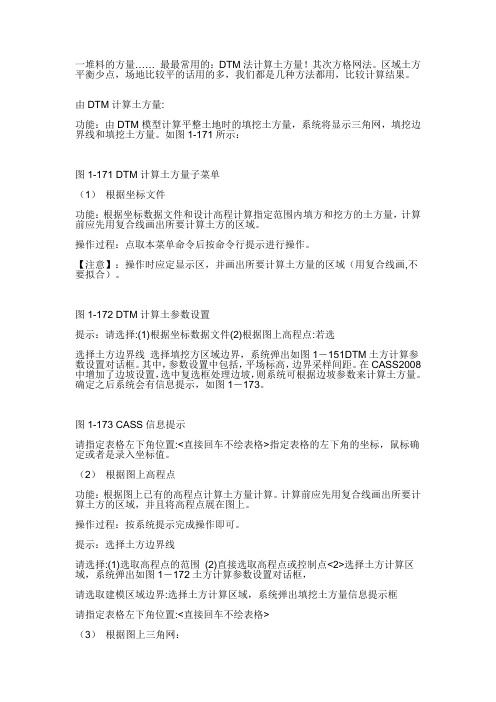
一堆料的方量…… 最最常用的:DTM法计算土方量!其次方格网法。
区域土方平衡少点,场地比较平的话用的多,我们都是几种方法都用,比较计算结果。
由DTM计算土方量:功能:由DTM模型计算平整土地时的填挖土方量,系统将显示三角网,填挖边界线和填挖土方量。
如图1-171所示:图1-171 DTM计算土方量子菜单(1)根据坐标文件功能:根据坐标数据文件和设计高程计算指定范围内填方和挖方的土方量,计算前应先用复合线画出所要计算土方的区域。
操作过程:点取本菜单命令后按命令行提示进行操作。
【注意】:操作时应定显示区,并画出所要计算土方量的区域(用复合线画,不要拟合)。
图1-172 DTM计算土参数设置提示:请选择:(1)根据坐标数据文件(2)根据图上高程点:若选选择土方边界线选择填挖方区域边界,系统弹出如图1-151DTM土方计算参数设置对话框。
其中,参数设置中包括,平场标高,边界采样间距。
在CASS2008中增加了边坡设置,选中复选框处理边坡,则系统可根据边坡参数来计算土方量。
确定之后系统会有信息提示,如图1-173。
图1-173 CASS信息提示请指定表格左下角位置:<直接回车不绘表格>指定表格的左下角的坐标,鼠标确定或者是录入坐标值。
(2)根据图上高程点功能:根据图上已有的高程点计算土方量计算。
计算前应先用复合线画出所要计算土方的区域,并且将高程点展在图上。
操作过程:按系统提示完成操作即可。
提示:选择土方边界线请选择:(1)选取高程点的范围(2)直接选取高程点或控制点<2>选择土方计算区域,系统弹出如图1-172土方计算参数设置对话框,请选取建模区域边界:选择土方计算区域,系统弹出填挖土方量信息提示框请指定表格左下角位置:<直接回车不绘表格>(3)根据图上三角网:功能:根据图上已有的三角网计算土方量。
操作过程:按系统提示进行操作。
提示:平场标高(米):输入设计高程请在图上选取三角网:用鼠标点取要进行计算的三角网,可拉对角线批量选取。
ESDPS用户手册

目录ESDPS 用户手册3前言3第一章ESDPS软件系统概述41-1ESDPS的组成41-2ESDPS的特点41-3ESDPS的运行环境51-4ESDPS的安装51-5启动软件61-6卸载软件6第二章整体介绍72-1启动ESDPS72-2主界面72-3工具条82-4菜单项92-5工程类型栏142-6基本设置栏15第三章路线辅助设计163-1单交点平曲线163-2切基线平曲线183-3复曲线193-4S型曲线213-5凸曲线213-6卵型曲线22第四章曲线放样234-1直线放样244-2竖曲线放样244-3圆曲线放样254-4虚交点平曲线放样274-5三点圆平曲线放样294-6S型曲线放样304-7卵型曲线放样314-7复曲线放样314-8综合曲线放样324-9组合线型放样334-10立交匝道平曲线364-11控制桩放样374-12 桩号查询功能384-12坐标查询功能394-13 直线求交功能394-13道路透视图40第五章道路测设425-1道路测设功能与适用X围425-2作业流程425-3道路测设数据录入方法435-4道路测设报表成果输出475-5道路测设图形成果输出495-6关于路线测量断链50第六章公路设计516-1路基超高与加宽计算516-2路基横断面设计526-3公路纵断面设计556-4路基土石方计算576-5横净距计算58第七章导线平差607-1导线平差功能与适用X围607-2数据录入方法607-3数据处理617-4数据成果输出617-5附合导线算例62第八章水准平差648-1水准平差功能与适用X围648-2数据录入方法658-3数据处理658-4数据成果输出658-5附合水准算例65第九章交会计算669-1程序功能介绍669-2交会计算数据录入方法66第十章坐标换算7110-1程序功能与适用X围7110-2高斯正算7110-3高斯反算7210-4换带计算7310-5坐标转换73第十一章分幅图号7411-1经纬度到图号7411-2平面坐标到图号75第十二章等高线与土方7612-1功能与适用X围7612-2作业流程7612-3数据输入7712-4建立DTM7712-5等高线绘制7812-6土方计算8012-7其它功能81第十三章测量工具箱8313-1坐标正算8313-2坐标反算8313-3放样数据计算8413-4多边形面积计算8513-5读取全站仪数据86ESDPS 用户手册前言感谢您购买并使用睿智测绘科技开发的《工程测量数据处理系统》软件产品。
拓普康332道路测量程序输入方法

拓普康332道路测量程序输入方法以寻全高速为例:67+356.706—70+063.092开机,按菜单,找出程序,然后,找到道路按f1输入起始点:X:2782652.245,Y:508772.745坐标,按回车,输入起始点桩号,67356.705间距:67615.492-67356.705=258.787按F2水平定线,根据本线路的曲线要素顺序,依次输入,起点必须为直线,ZZ67356.7051、ZH615.492直线输入方式:按F1,输入L=258.787,AZ:269.4037(起点的坐标方位角)。
2、HY67775.492缓和曲线输入方式:按F3输入:R=820(靠近此点的圆曲线的半径),L=160(缓和曲线长),输入左边线,入口。
3、YH68158.552圆曲线输入方式:按F2输入:R=820,L=383.06(圆曲线的长度),输入左边线。
4、HH68318.552缓和曲线输入方式:按F3输入:R=820(靠近此点的圆曲线的半径),L=160(缓和曲线长),输入左边线,出口。
5、HY68478.552缓和曲线输入方式:按F3输入:R=862.474(靠近此点的圆曲线的半径),L=160(缓和曲线长),输入右边线,入口。
6、YH68751.047圆曲线输入方式:按F2输入:R=862.474,L=272.49(圆曲线的长度),输入右边线。
7、HH68911.047缓和曲线输入方式:按F3输入:R=862.474(靠近此点的圆曲线的半径),L=160(缓和曲线长),输入右边线,出口。
8、HY69091.047缓和曲线输入方式:按F3输入:R=1047.717(靠近此点的圆曲线的半径),L=180(缓和曲线长),输入左边线,入口。
9、YH69442.29圆曲线输入方式:按F2输入:R=1047.717,L=351.24(圆曲线的长度),输入左边线。
10、HH69622.29缓和曲线输入方式:按F3输入:R=1047.717(靠近此点的圆曲线的半径),L=180(缓和曲线长),输入左边线,出口。
- 1、下载文档前请自行甄别文档内容的完整性,平台不提供额外的编辑、内容补充、找答案等附加服务。
- 2、"仅部分预览"的文档,不可在线预览部分如存在完整性等问题,可反馈申请退款(可完整预览的文档不适用该条件!)。
- 3、如文档侵犯您的权益,请联系客服反馈,我们会尽快为您处理(人工客服工作时间:9:00-18:30)。
第一章道路测设5-1道路测设功能及适用范围测模块具有精确计算道路全线三维坐标之功能,并提供多种形式的报表及图形输出,提供道路纵断面图、平面设计图的输出。
公路平面线形总是由直线、圆曲线及缓和曲线组合而成的,我们称直线段、圆曲线和缓和曲线为组成平面线形的单元,即线元,它是构成公路平面线形的基本元素。
一条复杂多变的公路平面线形总是由若干个线元首尾相连而构成的。
一旦各个线元确定,公路的平面线形也就随之而定。
积木法,亦称线元法或单向推进法,它是将组合复杂的公路平面线形“化整为零”,分解成若干个线形单元。
若已知路线平面曲线的起点信息如坐标、切线方向和曲率半径,则从起点处开始设置任何一单元,沿任何方向延伸,此单元终点的信息如坐标、切线方位角、曲线半径都可以计算出来,同时将其作为下一单元起点的相同信息加以利用。
如此逐个单元往下计算,似同搭积木一样,各个单元首位连接,构成一条连续完整的公路平面线形。
利用积木法进行路线坐标计算会引起误差的积累,误差主要来源是在回旋曲线计算上,一般的软件回旋曲线的坐标计算公式只取其展开式的前二、三项,在立交的平面设计中也不过四、五项。
这样做主要是为了计算上的方面,但是,目前在以曲线为主的平面设计方法中经常遇到大回转角的回旋线,近似公式难免会出现不容忽视的误差。
而本软件采用回旋线计算功能非常之强,最多可取到展开式的80项,使回旋线坐标计算误差趋近于0。
《工程测量数据处理系统》道路测设模块就是根据此原理而精心设计的。
他不仅能对“缓+圆+缓”基本型式的线形进行坐标计算,而且能对S型、C型、卵型等任何复杂型式的线形进行坐标计算。
因此可以说《工程测量数据处理系统》是一个通用的道路测量坐标计算系统。
随着高等级公路的兴建及电子全站仪的普及,路面、基层、底基层及路基的标高计算工作量逐渐增大。
为减轻广大测量工作者的工作量,《工程测量数据处理系统》道路测设模块包括了纵坡和横坡设置,改原来的二维坐标计算为三维坐标计算,可以进行任意点的标高计算。
软件自动处理竖曲线和路面横坡等因素,无需用户考虑。
5-2 作业流程5-3 道路测设数据录入方法1)、平曲线数据表输入在数据输入时首先切换到<工程类型>的<道路测设>模块,如图所示:图 5-1 道路测设数据录入及基本参数设置在<数据表格>中选择对应表格进行表格数据输入,首先需要录入的是平曲线数据表,这个数据表是必须录入的,选择曲线数据表,如图4-1,这时右视图切换到对应的表格,在此表格中录入构成全段路线的所有线元元素,软件需要录入的元素有桩号、曲率半径、偏向以及在基本设置窗口中录入起点坐标、切线方位角等。
基本设置窗口“桩号渐增方式”中包括“整桩号”和“整桩距”两个选项。
如选择“整桩号”,则从起点桩号开始,依次进行整桩号的计算,如100、110、120 …;如选择“整桩距”,则将从起点开始,依次累加“间距”设置值,如100.123、110.123、120.123…。
“加宽方式”包括“直线比例”和“高次抛物线”两个选项,主要用于起、终点间各桩号边桩距离的计算。
如选择“直线比例”,则按直线内插方式进行计算;如选择“高次抛物线”,则将高次项公式进行计算。
“起算桩号”表示计算路线坐标开始的桩号,如果不输入任何数据,系统默认按起点桩号计算。
在数据输出表格中里程桩号输入时应采用数值形式,如112800.123,而不应写成K112+800.123。
曲率半径输入时如果为直线,则保持空或输入0表示无穷大;如为曲线,则直接输入,其数值必须大于零。
偏向则从下拉列表中直接进行选择。
直线段可选择左转,也可以选择右转;曲线地段,如果其圆心在线路左侧,则选择左转,如其圆心在线路右侧,则选择右转。
注意:如果某个里程的曲率半径有突变,则必须依次输入突变前后的曲率半径。
例如一条曲线无缓和曲线,圆曲线半径为3000米,偏向为左转,则ZY点(K1+700.123)点信息应输入两次,即1700.123、0、左转;1700.123、3000,左转。
图5-2 平曲线数据输入2)、纵断面设计数据输入选择<数据表格>的纵断面设计数据标签按钮,如图5-1,这时右视图切换到对应的表格,需要录入的元素有:坡段起点桩号、坡度(%)、竖曲线半径。
竖曲线的凹凸,只需进行起、终点设置即可,中间则由软件根据各变坡点标高进行自动判断。
图5-3 纵断面设计数据输入在<基本设置栏>内进行超高旋转轴(标高设计线)位置设置。
双幅高速公路及普通公路,超高旋转轴一般在路面中间。
而如果上、下行分开,则超高旋转轴位置一般在路面边缘。
一般高速公路标高设计线与线形设计线有一定的距离,可以根据设计,选择标高设计线在线形设计线的哪一侧,并设置距离。
如相重合,则输入0即可。
提示:如果无标高数据,此项可以不输入任何数据,计算结果高程项保留空,只是进行平曲线平面坐标计算。
3)、纵断面地面线高程输入选择<数据表格>的纵断面地面线高程标签按钮,如图5-1,这时右视图切换到对应的表格,需要录入的元素有:中桩桩号、高程。
这里录入的数据是实际地面线高程。
当无标高计算时此表格内容可以为空。
竖曲线的凹凸由软件根据各变坡点标高进行自动判断,无需要设置。
图5-4 纵断面地面线高程数据输入表格数据输入完毕后还需要在软件左下基本设置窗口的起点设计高程项输入起点的设计高程。
4)、路幅宽度变化表输入选择<数据表格>的路幅宽度变化表标签按钮,如图5-1,这时右视图切换到对应的表格,需要录入的元素有:宽度变化点桩号、左侧路幅宽度、右测路幅宽度。
录入变化点桩号时,如果是线路起终点或缓和曲线起终点,则可以在组合框中选择桩号。
如果需要计算边桩坐标,此表格数据必须输入。
图5-5 路幅宽度变化表数据输入表格数据输入完毕后还需要在软件左下基本设置窗口的加宽方式列表中选择路面加宽方式,这里软件提供“高次抛物线”和“直线比例”两中加宽方式。
5)、横坡变化数据表输入选择<数据表格>的横坡变化数据表标签按钮,如图5-1,这时右视图切换到对应的表格,需要录入的元素有:横坡变化点桩号、左侧坡度、右测坡度。
图5-6 横坡变化数据表数据输入表格数据输入完毕后还需要在软件左下基本设置窗口进行超高旋转轴(标高设计线)位置设置。
双幅高速公路及普通公路,超高旋转轴一般在路面中间。
而如果上、下行分开,则超高旋转轴位置一般在路面边缘。
一般高速公路标高设计线与线形设计线有一定的距离,可以根据设计,选择标高设计线在线形设计线的哪一侧,并设置距离。
如相重合,则输入0即可。
最后进行路面横坡变化点设置。
设置时只需输入横坡变化点的里程及坡度即可。
如ZH点、HY点、YH点、HZ点等,软件自动填写建议里程,你只需要从组合框中选择相应的变化点即可,如图5-1。
横坡度值用百分数,如2%,即表示横坡度值为2%的横坡。
重点:如果“超高旋转轴位置设置”设置成“路面中间”,则在进行横坡变化点设置时,以超高方式图进行逻辑检查,直线段路面横坡默认为-0.02。
如果“超高旋转轴位置设置”为左侧或右侧,则无此要求。
在线路坐标计算时,单幅则为一面坡。
例如一侧为-3%,而计算旋转轴另一侧时横坡为+3%。
6)、桩号查询表输入选择<数据表格>的桩号查询表标签按钮,如图5-1,这时右视图切换到对应的表格,需要录入的元素有:加桩桩号。
需要进行加桩计算时用此表格录入数据。
录入加桩号时以米为单位,录入顺序无要求,当录入完一个行数据确认后软件自动进行排序。
图5-7 桩号查表数据输入当加桩数据表中有数据时,软件在进行计算时自动对加桩进行处理,计算加桩所在曲线段,并把计算结果列入逐桩成果表所在曲线段的最后,如图5-8。
这里符号“※”表示曲线段分割,此段曲线结束,下段曲线开始。
图5-8 加桩计算成果显示位置7)、坐标查询表输入选择<数据表格>的坐标查询表标签按钮,如图5-1,这时右视图切换到对应的表格,需要录入的元素有:查询点点名、查询点坐标。
利用此功能,可以查询某已知点对应的中桩里程及此点到中桩的距离,这样可以用于高边坡、护面墙等结构物的平面位置以及隧道的净空等检查。
图5-9 坐标查询表查询结果可以通过<成果表格>的坐标查询表查看,如果查询点不在曲线范围内则对应桩号栏显示“线路外”,如图5-10。
图5-10 坐标查询结算成果表8)、极坐标放样表输入选择<数据表格>的极坐标放样标签按钮,如图5-1,这时右视图切换到对应的表格,需要录入的元素有:置镜点坐标、后视点坐标、起点桩号、终点桩号。
起点、终点桩号表示当前选用置镜、后视所放样路线段。
当需要进行极坐标放样时在此表格录入数据否则在逐桩成果表中放线距离和放线角度为空。
图5-11 极坐标放样测站数据输入5-4道路测设报表成果输出数据处理结束后就可查看输出成果了,软件提供平曲线线元表、逐桩坐标表、竖曲线表、竖曲线高程计算表、坐标查询表的报表输出。
并提供直接打印功能。
在工程类型窗口中选择<成果表格>,再在<成果表格>选择需输出表格,软件在右视图切换到对应报表。
除了软件本身提供的报表输出外,软件还提供功能强大的外部输出,可以直接输出到WORD、EXCEL文本文件、HTML文件。
在报表显示窗口中单击鼠标右键,选择输出类型。
如图5-13图5-12 道路测设成果表格选择图5-13 输出菜单图5-14成果报表输出到word图5-15成果报表输出到excel图5-16成果报表输出到记事本如果输出到记事本打开后显示很乱,请取消记事本的“自动换行功能”,并设置合适的字体,可以采用默认的Fixedsys或宋体五号等。
注意:如果不输入标高设计数据以及地面线高程则计算成果中逐桩坐标表的高程项为空、竖曲线表为空、竖曲线高程计算表为空。
5-5道路测设图形成果输出图5-17成果图形输出选择窗口道路测设图形输出提供平面设计图、纵断面图、道路透视图输出。
除直接在软件图形显示窗口输出这些图形外,软件还提供图形输出到dwg(CAD文件)和bmp(位图文件),可以在CAD中直接打开图形。
在图形输出窗口点击鼠标右键或是选择菜单图形可打开输出菜单项。
如图5-18图5-18图形操作及输出菜单图5-19纵断面图在AUTOCAD中打开。
